Visual Studio 2008 Kurulumu 74847484 okunma
Visual Studio’nun en çok kullanılan sürümlerinden olan 2008’in kurulumundan bahsedeceğim. Kendisinin gerekli bilgileri Microsoft tarafından bildirilmiş, bunlara değinmenin gerekli olmadığı kanaatindeyim. Visual Studio’yu indirdiğimizi varsayalım. Nasıl bilinçli bir şekilde kuracağız? Kurulumu oldukça basit olan kocaman bir yazılım var elimizde.
Şimdi indirdiğimiz Visual Studio’yu çalıştıralım (ya da DVD’deyse bilgisayarımıza takalım).
Karşımıza setup ekranı gelecektir.
Buradaki seçenekleri şöyle açıklayalım.
Install Visual Studio 2008: Visual Studio 2008 kurulumunu başlatır.
Install Product Documentation: Ürün dökümanlarını kurar. MSDN kütüphanesinden alır.
Check for Service Releases: Servis yayınlarını kontrol eder.
Birinci seçenek etkin, diğerleri etkin değil. Çünkü henüz bir Visual Studio kurmadık, kurulduktan sonra diğer ikisi de etkinleşecektir.
Install Visual Studio 2008 diyelim.
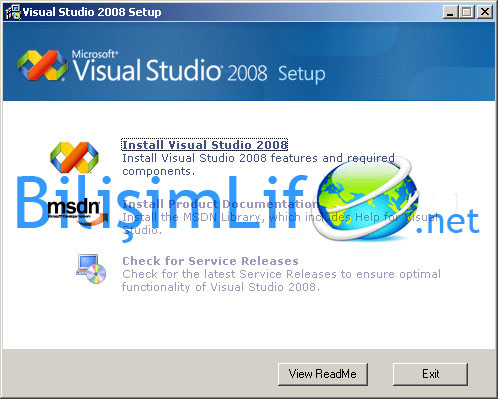
Kurulum bileşenlerinin yüklendiğini belirten bir pencereyle karşı karşıyayız. Henüz next butonu aktif değil. Help Improve Setup altında bir kutucuk bulunuyor. Bu kutucuk işaretlenirse, kurulum bilgileriniz Microsoft’a gönderilir. Bunu gerekli görmüyorum.
Next butonu aktifleştiğinde tıklayalım.
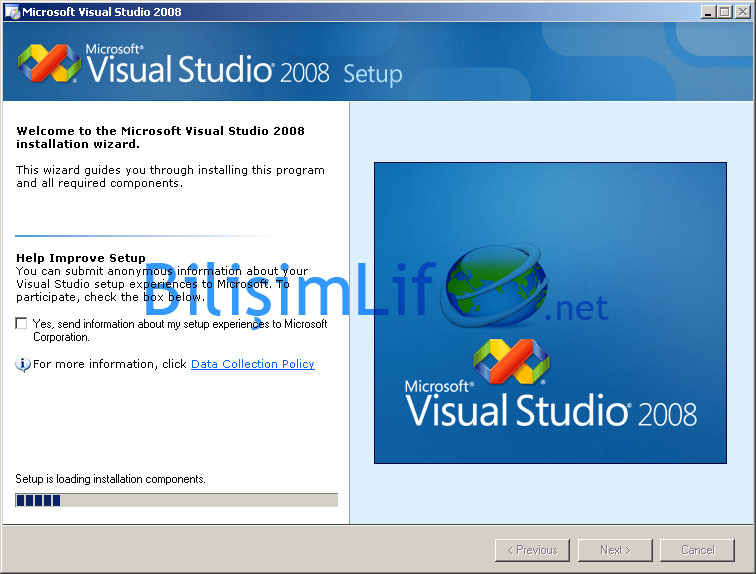
Karşımıza iki kısımdan oluşan bir sayfa geldi.
Sol tarafta kurulum için gerekli olan iki yazılım ve kurulumla birlikte kurulacak yazılımları gösteriyor.
Windows Installer 3.1 ve .Net Framework 3.5 yazılımları kurulum için gerekli olan yazılımlardır. Bunlar olmadan kurulum gerçekleştirilemez. Önce bu yazılımları kurmanız gerekmektedir.
Sağ tarafta ise anlaşma ve ürün lisanslaması bulunuyor. Satın aldığınız lisans anahtarını buraya girin. Name kısmına ise ürünün lisans ismini belirtin. Bu isim fark etmeyecektir. Tabi “I have read and I accept the licence terms” şıkkını işaretlemeyi unutmayalım.
Bu adımları yaptıysak next diyerek ilerleyelim.
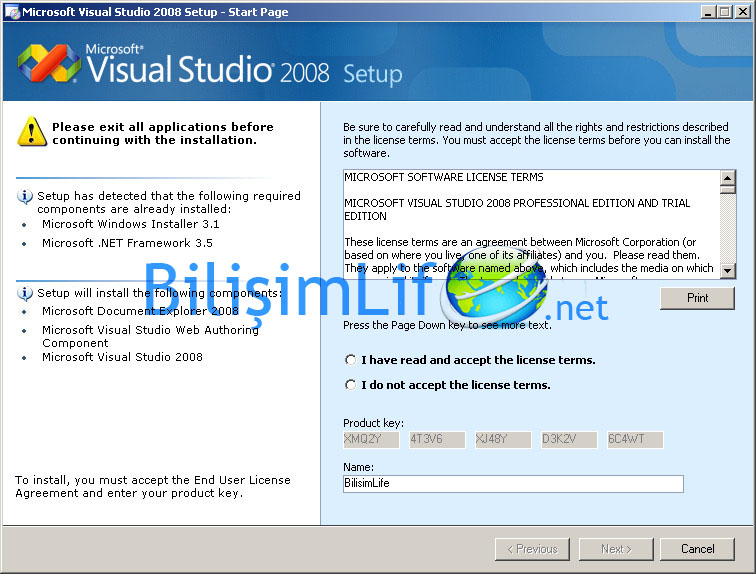
Kurulum türü ekranına geldik. Üç seçeneğimiz var: Default, Full ve Custom. Full dersek bütün uygulamaları kuracaktır. Ancak Custom dersek ihtiyacımız olan yazılımı biz seçebiliriz. Neticede disk alanı bizim için önemli. Default ise varsayılan ayarları uygular.
Eğer ki ilk defa kurulum yapıyorsanız default seçeneği işaretli kalsın ve Install diyerek kuruluma başlayın.
Eğer ki ilk defa değilse Custom diyerek özel bir kurulum yapalım.
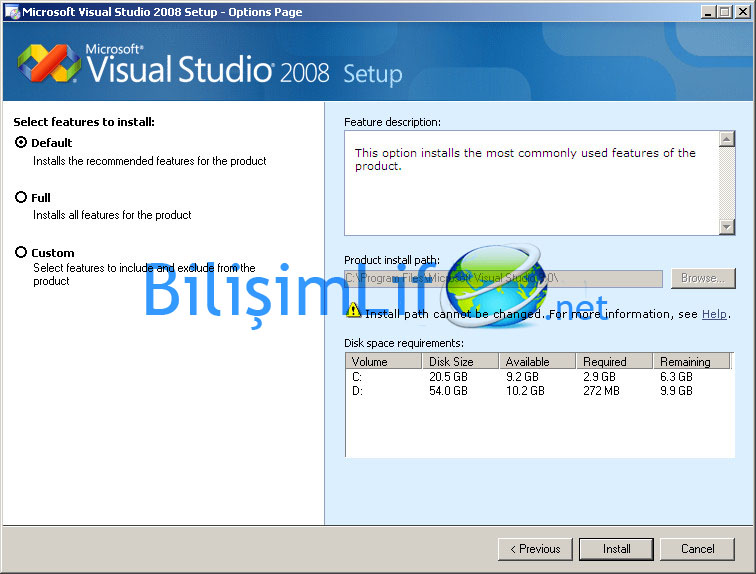
Istediğimiz kurulum özelliğini buradan seçebiliriz. Örneğin ben Visual C++ ile işlem yapmayacağım. Kurulmasını da gerek görmüyorum, o halde ne diye kurulsun?
Tıkladığınız her özellik, sağ tarafta “Featurs Description” kısmında açıklanılmış. Buradan istemediğimiz bileşenin kutucuğunu kaldırabiliriz. Kendinize göre ayarlamaları yapın.
Sağ alt köşede disk kotası gösteriliyor. Gerekli alan, kalan alan ve varolan alanları gösteriyor.
Restore Defaults kutucuğuna tıklarsanız varsayılan ayarları getirir.
Ayarlamaları yaptıysanız Install diyerek kuruluma başlayalım ilerleyelim.
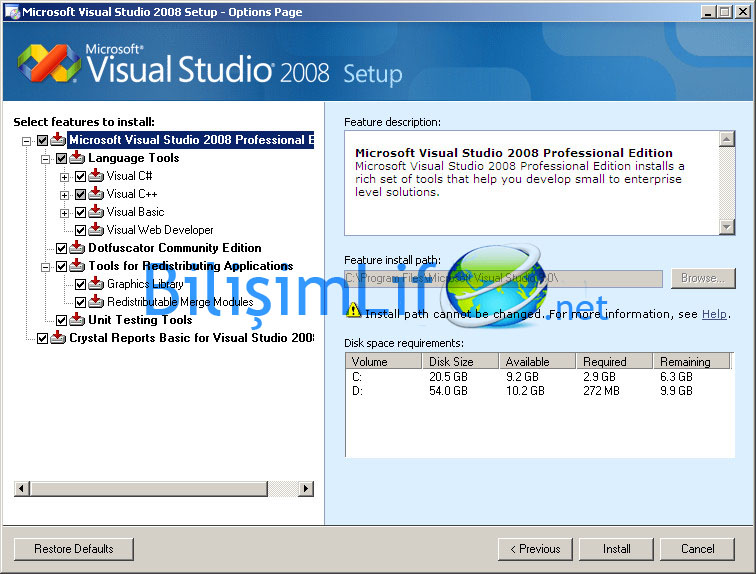
Kurulum bileşenleri kurmakla devam ediyor.
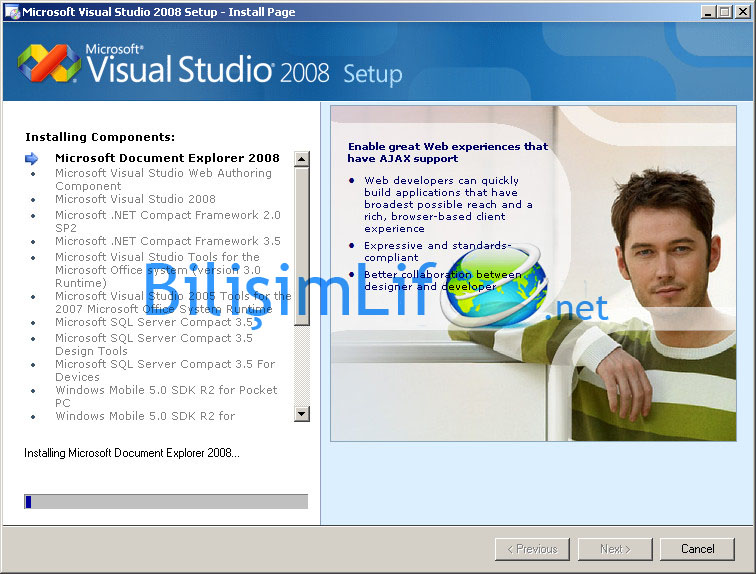
Kurulum bittiğinde kurulum tamamlandı penceresi karşımıza gelecektir.
Finish diyerek pencereyi kapatalım.
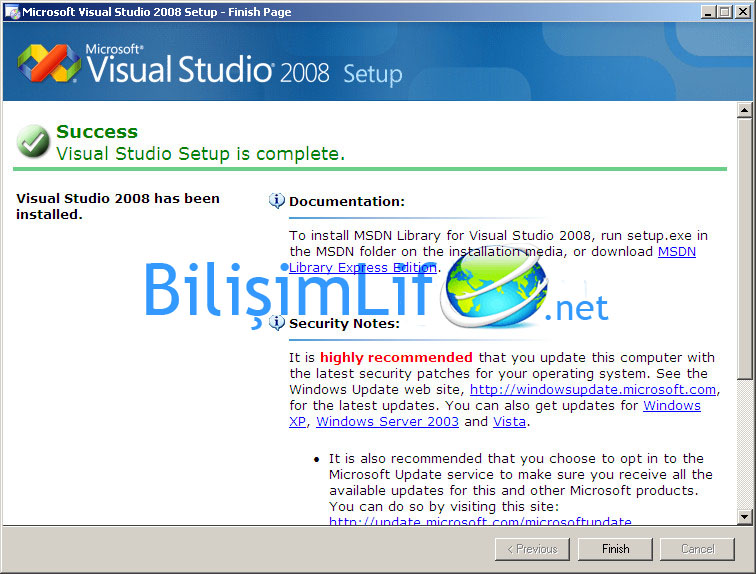
Şu anda programın kurulması tamamlandı. Visual Studio 2008’i açalım. Ilk kez açtığımızda “environment settings” penceresi karşımıza çıkacaktır. Bu arayüz ayarıdır (ortam). Visual Studio’yu genellikle ne için kullanacaksanız, o seçeneği seçmenizi öneririm. Örnek olarak C# üzerinde çalıştığım için Visual C# Development Settings şıkkını işaretliyorum. Siz de buna göre seçin.
Ardından Start Visual Studio diyerek uygulamayı başlatabiliriz.
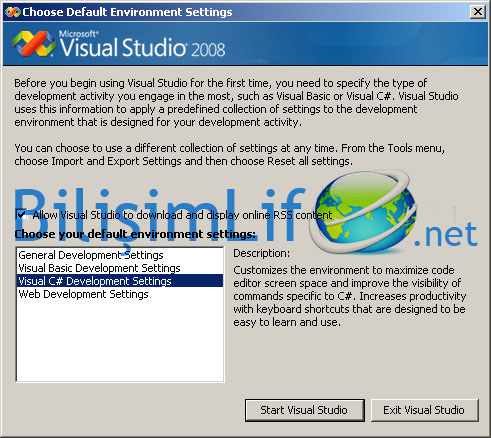
Visual Studio’yu başarılı bir şekilde kurduk.
Kolay gelsin.
Recep ŞERIT

BİR YORUM YAZIN